-ѕриложени€
 я - фотографѕлагин дл€ публикации фотографий в дневнике пользовател€. ћинимальные системные требовани€: Internet Explorer 6, Fire Fox 1.5, Opera 9.5, Safari 3.1.1 со включенным JavaScript. ¬озможно это будет рабо
я - фотографѕлагин дл€ публикации фотографий в дневнике пользовател€. ћинимальные системные требовани€: Internet Explorer 6, Fire Fox 1.5, Opera 9.5, Safari 3.1.1 со включенным JavaScript. ¬озможно это будет рабо ќткрыткиѕерерожденный каталог открыток на все случаи жизни
ќткрыткиѕерерожденный каталог открыток на все случаи жизни ќнлайн-игра "Empire"ѕреврати свой маленький замок в могущественную крепость и стань правителем величайшего королевства в игре Goodgame Empire.
—трой свою собственную империю, расшир€й ее и защищай от других игроков. Ѕ
ќнлайн-игра "Empire"ѕреврати свой маленький замок в могущественную крепость и стань правителем величайшего королевства в игре Goodgame Empire.
—трой свою собственную империю, расшир€й ее и защищай от других игроков. Ѕ ќнлайн-игра "Ѕольша€ ферма"ƒ€д€ ƒжордж оставил тебе свою ферму, но, к сожалению, она не в очень хорошем состо€нии. Ќо благодар€ твоей деловой хватке и помощи соседей, друзей и родных ты в состо€нии превратить захиревшее хоз€йст
ќнлайн-игра "Ѕольша€ ферма"ƒ€д€ ƒжордж оставил тебе свою ферму, но, к сожалению, она не в очень хорошем состо€нии. Ќо благодар€ твоей деловой хватке и помощи соседей, друзей и родных ты в состо€нии превратить захиревшее хоз€йст ¬сегда под рукойаналогов нет ^_^
ѕозвол€ет вставить в профиль панель с произвольным Html-кодом. ћожно разместить там банеры, счетчики и прочее
¬сегда под рукойаналогов нет ^_^
ѕозвол€ет вставить в профиль панель с произвольным Html-кодом. ћожно разместить там банеры, счетчики и прочее
-Ќовости
-ћузыка
- ≈врейский портной
- —лушали: 2321 омментарии: 0
- Oscar Benton
- —лушали: 8409 омментарии: 0
- ќооофигенна€ музыка,спер у »нтресс:)
- —лушали: 393408 омментарии: 0
- Joe Cocker - My father's son
- —лушали: 64336 омментарии: 0
- ***—тас ћихайлов_ѕоловинка***
- —лушали: 9369 омментарии: 0
-–убрики
- в€жем платье,сарафан (392)
- в€жем на машине (324)
- на заметку (258)
- в€жем дет€м шапки,панамы,шарфики,варежки (107)
- ѕончо,накидки,шали,снуды и т.д. (87)
- журналы,в€зание (82)
- узоры,мотивы крючком (78)
- в€зание,юбки (78)
- узоры спицами (67)
- в€жем дет€м,платье,сарафан (51)
- филейка (35)
- узоры дл€ машины (34)
- в€жем дет€м кофты,топы (31)
- брюки,шорты (26)
- ирландское кружево (25)
- в€жем дет€м,пальто,кардиганы,жакеты (23)
- в€жем дет€м носки,обувь (22)
- в€жем варежки митенки (15)
- в€жем питомцам (9)
- в€заный декор (9)
- перчатки,митенки (8)
- в€жем дет€м юбки,костюмы (8)
- ћои в€залки (6)
- особое (4)
- анекдоты,юмор (4)
- любопытное... (3)
- вал€ние (2)
- программки дл€ в€зани€ (2)
- кружево,безотрывное в€зание (2)
- бисероплетение (2)
- медитаци€ (2)
- карнавалы...парады (1)
- (0)
- вкусно (108)
- вышиваем (14)
- в€жем дет€м (64)
- в€жем салфетки (17)
- в€зание,ассорти (114)
- в€зание на вилке (4)
- в€зание,аксессуары,цветы,брошки,кольеи.т.д. (223)
- в€зание,костюм (127)
- в€зание,кофты,топы,жакеты,пуловеры (1149)
- в€зание,кружево (19)
- в€зание,мужчинам (19)
- в€зание,пальто (159)
- в€зание,туника (95)
- в€зание,шапки и шарфы,береты,шл€пки, (496)
- береты крючком (33)
- шарфы,снуды,бактусы (18)
- готовим рыбу (17)
- декупаж (7)
- дизайн,оформление (16)
- заговоры,обереги (16)
- заготовки на зиму (11)
- запеканки (10)
- заповеди (3)
- здоровье,рецепты (148)
- иконы,молитвы (21)
- интересно (52)
- ќћѕ№ё“≈– (47)
- маги€ (31)
- мантры (6)
- музыка (59)
- необычное (8)
- в€жем носки,тапочки,гетры (99)
- обучение дл€ детей (1)
- оригами (3)
- открытки (21)
- пасха,рецепты (12)
- пироги (40)
- пледы,коврики,подушки,пуфики,шторы (72)
- погадаем (8)
- полезные советы (78)
- помощь блогерам (76)
- приколы,видео (21)
- прически (12)
- профессии (0)
- развлекалки (11)
- рамки (9)
- рукоделие,сумки (104)
- рукоделие,творчество (110)
- сад,огород (17)
- салаты (37)
- сохран€ем красоту и молодость (23)
- стихи (5)
- “јЋјЌ“џ (2)
- тесты (2)
- торты,пироженое,конфеты (29)
- удобный поиск (1)
- уроки в€зани€ (130)
- фоны (5)
- фото (17)
- фотошоп (4)
- цветы в доме (3)
- цитаты,афоризмы (30)
- шьем (74)
- эзотерика (3)
-я - фотограф
-ѕоиск по дневнику
-ѕодписка по e-mail
-ƒрузь€
-ѕосто€нные читатели
-—ообщества
-—татистика
—ери€ сообщений " ќћѕ№ё“≈–":¬ыбрана рубрика ќћѕ№ё“≈–.
„асть 1 - ак ускорить работу своего компьютера?
„асть 2 - фото
„асть 3 - Ѕез заголовка
„асть 4 - скачиваем с ютуба
„асть 5 - почтовый €щик
„асть 6 - переводчик
„асть 7 - качаем с ютуба
„асть 8 - цветы
„асть 9 - уроки
„асть 10 - ак легко сделать снимок с экрана (скриншот)
„асть 11 - ѕоиск mp3 файлов
„асть 12 - ак правильно сидеть за компьютером
„асть 13 - ак бить по клаве
„асть 14 - ”скор€ем работу Mozilla Firefox.
„асть 15 - ак восстановить не читаемый диск
„асть 16 - ак восстановить данные с флешки
„асть 17 - ак узнать скорость ¬ашего интернета
„асть 18 - Ѕесплатна€ программа - IcoFX. —ами создаем иконки дл€ €рлыков
„асть 19 - Ѕесплатные программы дл€ компьютера
„асть 20 - астер-класс ѕечатать принтов дл€ вышивки лентой на струйном принтере
„асть 21 - аталог бесплатных программ
„асть 22 - ак создать бесплатный сайт самому
„асть 23 - Ћето и компьютер
„асть 24 - Ѕеcплатно —качать
„асть 25 - ’отите проверить свой компьютер на наличие у€звимостей в интернете
„асть 26 - ѕереводчик дл€ в€зальщиц
„асть 27 - ак сделать — –»ЌЎќ“ своего компьютера
„асть 28 - —сылки на торренты
„асть 29 - ѕравильный уход за компьютером
„асть 30 - “еперь ЋёЅќ… блог может приносить доход его владельцу!
„асть 31 - ак скачивать с сайта?!. ѕолезные мелочи
„асть 32 - ƒелаем баннер за 5 секунд
„асть 33 - —амоучи—амоучитель по устранению сбоев и неполадок домашнего ѕ
„асть 34 - ѕрограмма дл€ увеличени€ фото без потери качества PhotoZoom Pro
„асть 35 - >—амоучитель по устранению сбоев компьютера.
„асть 36 - ачаем с депозита и рапиды
„асть 37 - ак избавитьс€ от баннера-вымогател€!!!
„асть 38 - ¬се дл€ ќћѕј -»«ћ≈–я≈ћ — ќ–ќ—“№ ќћѕ№ё“≈–ј
„асть 39 - –екомендации по уходу за ноутбуком
„асть 40 - ћешаем вирусу войти в ваш компьютер!
„асть 41 - >25 лучших программ дл€ загрузки на компьютер
„асть 42 - ѕрограммка дл€ чистки компьютера
„асть 43 - —сылка на главную страницу Driver.ru
„асть 44 - омпьютер - чистим, лечим, ускор€ем...
„асть 45 - ѕочему тормозит компьютер
„асть 46 - ак найти и удалить предустановленные, лишние, бесполезные программы всего одним кликом мышки, автоматически
„асть 47 - Ќет предела совершенству...))) » оп€ть чистильщик!
ƒругие рубрики в этом дневнике: эзотерика(3), шьем(74), цитаты,афоризмы(30), цветы в доме(3), фотошоп(4), фото(17), фоны(5), филейка(35), уроки в€зани€(130), узоры,мотивы крючком(78), узоры спицами(67), узоры дл€ машины(34), удобный поиск(1), торты,пироженое,конфеты(29), тесты(2), “јЋјЌ“џ(2), стихи(5), сохран€ем красоту и молодость(23), салаты(37), сад,огород(17), рукоделие,творчество(110), рукоделие,сумки(104), рамки(9), развлекалки(11), профессии(0), программки дл€ в€зани€(2), прически(12), приколы,видео(21), ѕончо,накидки,шали,снуды и т.д.(87), помощь блогерам(76), полезные советы(78), погадаем(8), пледы,коврики,подушки,пуфики,шторы(72), пироги(40), перчатки,митенки(8), пасха,рецепты(12), открытки(21), особое(4), оригами(3), обучение дл€ детей(1), необычное(8), на заметку(258), музыка(59), ћои в€залки(6), медитаци€(2), мантры(6), маги€(31), любопытное...(3), кружево,безотрывное в€зание(2), карнавалы...парады(1), ирландское кружево(25), интересно(52), иконы,молитвы(21), здоровье,рецепты(148), заповеди(3), запеканки(10), заготовки на зиму(11), заговоры,обереги(16), журналы,в€зание(82), дизайн,оформление(16), декупаж(7), готовим рыбу(17), в€заный декор(9), в€зание,юбки(78), в€зание,шапки и шарфы,береты,шл€пки,(496), в€зание,туника(95), в€зание,пальто(159), в€зание,мужчинам(19), в€зание,кружево(19), в€зание,кофты,топы,жакеты,пуловеры(1149), в€зание,костюм(127), в€зание,ассорти(114), в€зание,аксессуары,цветы,брошки,кольеи.т.д.(223), в€зание на вилке(4), в€жем салфетки(17), в€жем платье,сарафан(392), в€жем питомцам(9), в€жем носки,тапочки,гетры(99), в€жем на машине(324), в€жем дет€м,платье,сарафан(51), в€жем дет€м,пальто,кардиганы,жакеты(23), в€жем дет€м юбки,костюмы(8), в€жем дет€м шапки,панамы,шарфики,варежки(107), в€жем дет€м носки,обувь(22), в€жем дет€м кофты,топы(31), в€жем дет€м(64), в€жем варежки митенки(15), вышиваем(14), вкусно(108), вал€ние(2), брюки,шорты(26), бисероплетение(2), анекдоты,юмор(4), (0)
ак ускорить работу своего компьютера? |
Ёто цитата сообщени€ —ветлана53 [ѕрочитать целиком + ¬ свой цитатник или сообщество!]
ак ускорить работу своего компьютера?
ак ускорить работу своего компьютера?
|
|
|
фото |
Ёто цитата сообщени€ ¬аша_“јЌя_идуща€_по_—удьбе [ѕрочитать целиком + ¬ свой цитатник или сообщество!]
|
∆∆∆∆∆
|
—ери€ сообщений "4.√≈Ќ≈–ј“ќ–џ рамочек дл€ фото":
„асть 1 - сайты в помощь дл€ дизайна
„асть 2 - ¬аше фото в компьютере + котенок-символ 2011г.
„асть 3 - Smilart Fan Studio
„асть 4 - ¬аше фото в компьюторе
„асть 5 - коллаж дл€ ¬ашего фото"–ќћјЎ »"
—ери€ сообщений "3.–јћќ„ » и дл€ майла,и дл€ лиру":
„асть 1 - рамочка "—ѕј—»Ѕќ ¬јћ"
„асть 2 - кнопки рейтинга счетчики информеры посещений
...
„асть 98 - Ѕез заголовка
„асть 99 - Ё“јЋќЌ-скрыта€ картинка... все слои в соответствии,скрытый ник...
„асть 100 - рамка и дл€ Ћ»ру,и дл€ майла...почти один в один...только окантовка картинки в 2 раза шире,а 4 и 6 —Ћќ»-уже
|
Ѕез заголовка |
Ёто цитата сообщени€ ¬ладимир_Ўильников [ѕрочитать целиком + ¬ свой цитатник или сообщество!]

Ќе секрет, что, спуст€ некоторое врем€ после установки, операционна€ система Windows XP начинает хуже работать: по€вл€ютс€ различные ошибки, система часто зависает, тормозит и т.п.
“акие €влени€ доставл€ют много неудобств, и часто пользователь решает эту проблему обычной переустановкой Windows. ќдни переустанавливают систему одинЦдва раза в год, другие Ц почти каждый мес€ц.
я и сам таким был, пока не начал придерживатьс€ элементарных правил по содержанию ќ— в рабочем состо€нии. Ёто позволило мне не переустанавливать Windows более 2-х лет.
»так, чтобы как можно дольше сохранить ќ— в рабочем состо€нии, прислушайтесь к следующим советам.
—овет # 1. ƒержите в чистоте рабочий стол.
ћногие при скачивании файлов из »нтернета или копировании со сменного носител€ (CD, флэшка) сохран€ют все на рабочий стол. —о временем количество таких файлов растет Ц данное обсто€тельство может привести к тому, что компьютер начнет тормозить.
ѕроисходит это из-за того, что содержимое рабочего стола хранитс€ в специальной папке на системном диске.
|
|
скачиваем с ютуба |
Ёто цитата сообщени€ Ћэйла2 [ѕрочитать целиком + ¬ свой цитатник или сообщество!]
ќ„≈Ќ№ ѕќЋ≈«Ќјя Ў“” ј!
ќб€зательно возьми в цитатник! ѕригодитс€! ≈сли кому-то лень изучать инструкции дл€ встраивани€ видео с YouTube в свои записи - радуйтесь. “еперь у вас есть переводчик YouTube-, RuTube-, ¬идео@Mail.ru-, LoadUp.ru-ссылок в готовый дл€ вставки в запись на Ћ».ру flash-код.
≈сли кому-то лень изучать инструкции дл€ встраивани€ видео с YouTube в свои записи - радуйтесь. “еперь у вас есть переводчик YouTube-, RuTube-, ¬идео@Mail.ru-, LoadUp.ru-ссылок в готовый дл€ вставки в запись на Ћ».ру flash-код.
|
почтовый €щик |
Ёто цитата сообщени€ ≈горова_“ан€ [ѕрочитать целиком + ¬ свой цитатник или сообщество!]

≈сли при попытке зайти в свой почтовый €щик вы видите сообщение вида Ђ¬аш почтовый €щик заблокирован, дл€ его разблокировки необходимо отправить SMS-сообщение на короткий номерї, то с большой долей уверенности можно утверждать, что на вашем компьютере вирус, который подмен€ет стартовую страницу Mail.Ru.
Mail.Ru €вл€етс€ бесплатным порталом, регистраци€ происходит бесплатно, как и авторизаци€, поэтому Ќ» ќ√ƒј не отправл€йте SMS-сообщени€ на указанный номер, даже если будет сто€ть пометка Ђбесплатної.÷ель такого мошенничества Ц выманить у пользовател€ как можно больше денег.
ƒл€ того чтобы получить доступ к почтовому €щику в такой ситуации, необходимо скачать данный файл на компьютер и запустить его.ƒл€ этого кликаем на файл,в по€вившемс€ окне жмем на «апустить.ѕосле перезагрузки компьютера всЄ должно работать.
—ама этим файлом не пользовалась,поэтому сказать в каких случа€х блокировки он поможет на 100% не могу.
Ётот файл предоставлен ѕомощь ѕочта Mail.Ru
од поста дл€ Mail.ru здесь
|
|
переводчик |
Ёто цитата сообщени€ almiria_kh [ѕрочитать целиком + ¬ свой цитатник или сообщество!]
ѕолезность дл€ дневника и не только!
|
ѕ≈–≈¬ќƒ„» ÷≈Ћџ’ —“–јЌ»÷ “≈ —“ј ѕ–ќ—“ќ ¬—“ј¬№“≈ јƒ–≈— —“–јЌ»÷џ » ¬џЅ»–»“≈ я«џ !
|
|
качаем с ютуба |
Ёто цитата сообщени€ Arnusha [ѕрочитать целиком + ¬ свой цитатник или сообщество!]
Ќиже по€вл€етс€ окошко ѕереходим в простой редактор,вставл€ем и у нас есть видео: |
|
|
цветы |
Ёто цитата сообщени€ santa3 [ѕрочитать целиком + ¬ свой цитатник или сообщество!]

|
|
уроки |
Ёто цитата сообщени€ —ветлана53 [ѕрочитать целиком + ¬ свой цитатник или сообщество!]
|
|
|
ак легко сделать снимок с экрана (скриншот) |
Ёто цитата сообщени€ Li-Day [ѕрочитать целиком + ¬ свой цитатник или сообщество!]
—криншот или как еще говор€т скрин - это снимок экрана. “.е. того изображени€, которое мы видим на экране монитора своего компьютера. —криншот понадобитс€, если вы хотите отослать интересное изображение знакомому или необходимо сохранить на жестком диске изображение сайта и т.д.
ак сделать. Ќажимаем кнопку "PrScr", что означает Print Screen - печать экрана. Ќаходитс€ кнопка в правой части клавиатуры. Ќа некоторых клавиатурах может встречатьс€ надпись Print Screen SysRq. ѕри этом учтите, что сайт, скриншот которого вы хотите получить - должен быть открыт полностью (полностью откройте окно интернет эксплорера). ѕри нажатии кнопки происходит перенос снимка в буфер. ”чтите, что при нажатии кнопки в буфер переноситс€ все, что вы видите на экране. “.е. если у вас открыты два окна - перенесутс€ оба и т.д.
ƒалее идем в любой графический редактор, открываем новый документ и нажимаем комбинацию клавиш Ctrl+V или в меню редактора выбираем пункт вставить. ћожно воспользоватьс€ встроеным в виндоуз редактором PAINT (ѕуск-ѕрограммы-—тандартные-PAINT). ¬ новый документ из буфера чудесным образом вставитс€ наш снимок экрана. ≈сли вы хотите получить полный снимок - при создании нового документа укажите его размеры равными разрешению монитора вашего компьютера, в противном случае получитс€ кусочек снимка.
ƒалее со снимком можно делать что угодно - уменьшать, разрезать на отдельные кадры, мен€ть €ркость и т.д. - все зависит от того, какой графический редактор вы используете. Ћично € предпочитаю пользоватьс€ Adobe Photoshop.
—ери€ сообщений " ј –ј«ќЅ–ј“№—я ¬ ƒЌ≈¬Ќ» ≈, интернет с пользой":
„асть 1 - –аскрутка блога (дневника)
„асть 2 - ак разобратьс€ в своем дневнике . »нструкци€ дл€ начинающих
...
„асть 16 - —хемы дл€ дневника
„асть 17 - ¬одные гифки
„асть 18 - ак легко сделать снимок с экрана (скриншот)
—ери€ сообщений "ѕолезное":
„асть 1 - “аблица вредных пищевых добавок
„асть 2 - Ћюбовь за деньги должна быть взаимной!
...
„асть 44 - Ћечебные свойства черемухи
„асть 45 - јллерги€ и косметика
„асть 46 - ак легко сделать снимок с экрана (скриншот)
„асть 47 - Ѕизнес советчик
„асть 48 - »нтернет и мы
...
„асть 50 - ќ женской энергии
„асть 51 - ќсобенности весенней диеты
„асть 52 - Ѕесплатные антивирусы
|
ѕоиск mp3 файлов |
Ёто цитата сообщени€ EFACHKA [ѕрочитать целиком + ¬ свой цитатник или сообщество!]
—ери€ сообщений "»Ќ“≈–Ќ≈“":
„асть 1 - 10 секретов Youtube
„асть 2 - ѕереводчик страниц
...
„асть 14 - Ћучшие детские сайты
„асть 15 - ѕогодный информер
„асть 16 - ѕоиск mp3 файлов
„асть 17 - ”рок: "¬ременный почтовый €щик"
|
ак правильно сидеть за компьютером |
Ёто цитата сообщени€ Mages_Queen [ѕрочитать целиком + ¬ свой цитатник или сообщество!]
ѕоучительный ролик:
|
|
ак бить по клаве |
Ёто цитата сообщени€ ƒом_советов [ѕрочитать целиком + ¬ свой цитатник или сообщество!]

"„тобы научитьс€ читать книгу, выучи сначала буквы..." ѕримерно так € рассуждал, когда столкнулс€ с людьми, совершенно не знакомыми даже с азами компьютерного пользовани€, "ржавыми чайниками", как они себ€ ласково называют)) ¬ общем, беседу€ на женские темы, мы решили параллельно обучить вас и компьютерной грамоте. ¬ключа€ пособи€ по самосто€тельному сбору и обновлению компа, работе с различными программами, браузерами, антивирусами... ѕоверьте, будем это делать м€гко и ненав€зчиво, как мужска€ ласка)) » уверен, даже чайники будут скоро блистать и блестеть!
”знаем, как ласково обращатьс€ с лавой >>>
|
|
”скор€ем работу Mozilla Firefox. |
Ёто цитата сообщени€ ¬ладимир_Ўильников [ѕрочитать целиком + ¬ свой цитатник или сообщество!]
 Mozilla Firefox Ч самый расшир€емый и гибко настраиваемый браузер. ¬ы можете настраивать панели инструментов, ставить дополнительные модули расширени€ и темы оформлени€. ѕодобно телескопической удочке, Mozilla Firefox может превращатьс€ из маленького компактного браузера в удивительно многофункциональный инструмент дл€ путешествий по всемирной сети. Mozilla Firefox (яндекс-верси€) — это специальна€ верси€ браузера со встроенным яндекс Ѕаром, который предоставл€ет р€д полезных возможностей (поиск по яндексу, перевод текста, уведомлени€ о новой почте, прогноз погоды, лента новостей и т.д.).
Mozilla Firefox Ч самый расшир€емый и гибко настраиваемый браузер. ¬ы можете настраивать панели инструментов, ставить дополнительные модули расширени€ и темы оформлени€. ѕодобно телескопической удочке, Mozilla Firefox может превращатьс€ из маленького компактного браузера в удивительно многофункциональный инструмент дл€ путешествий по всемирной сети. Mozilla Firefox (яндекс-верси€) — это специальна€ верси€ браузера со встроенным яндекс Ѕаром, который предоставл€ет р€д полезных возможностей (поиск по яндексу, перевод текста, уведомлени€ о новой почте, прогноз погоды, лента новостей и т.д.).
„то бы ускорить работу FireFox. Ќеобходимо кликнуть правой кнопкой мыши по значку FireFox на рабочем столе и выбрать —войства. ¬ открывшемс€ окне необходимо перейти во вкладку ярлык и† в поле ќбъект в конце строки необходимо написать /Prefetch:1, затем нажать ѕрименить и ќк.
|
|
ак восстановить не читаемый диск |
Ёто цитата сообщени€ ¬ладимир_Ўильников [ѕрочитать целиком + ¬ свой цитатник или сообщество!]
|
|
ак восстановить данные с флешки |
Ёто цитата сообщени€ gardenia_kr [ѕрочитать целиком + ¬ свой цитатник или сообщество!]
¬ один прекрасный момент произошло ужасное: мо€ флешка перестала открыватьс€! „то же теперь делать?
ак восстановить (спасти) файлы на ней? ѕродолжение http://sovetolog.com/index.php?name=news&op=view&id=171

|
|
ак узнать скорость ¬ашего интернета |
Ёто цитата сообщени€ IrchaV [ѕрочитать целиком + ¬ свой цитатник или сообщество!]
ќбычна эта скорость не €вл€етс€ показателем ¬ашей реальной скорости интернета.
ћожно посмотреть у провайдера кака€ скорость указана в тарифе. ћожно измерить ее самосто€тельно, например с помощью сервиса “яндекс —корость” —>
¬от еще пару подобных сайтов, советую измерить в каждом из них:


|
|
Ѕесплатна€ программа - IcoFX. —ами создаем иконки дл€ €рлыков |
Ёто цитата сообщени€ Legionary [ѕрочитать целиком + ¬ свой цитатник или сообщество!]
¬ продолжение к этому посту. —оздавать €рлыки мы уже умеем, мен€ть им иконку тоже. “еперь будем сами создавать эти иконки.
–ечь пойдет о бесплатной программе IcoFX.
— помощью этой программы можно создавать иконки дл€ Windows, Macintosh... дл€ сайтов тех же... ну и вообще - просто иконки:)
ѕрограмма на русском €зыке, что €вл€етс€ большим плюсом.
я сам в ней еще толком не разобралс€, некогда мне все:) Ќо одну, при€тную глазу иконку, уже сделал:)
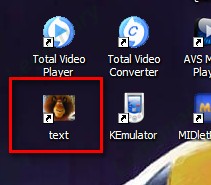
ак вы понимаете, иконку € создал из готового изображени€. “очнее говор€ из своей аватарки:)
¬от этим сейчас и займемс€.
”рок только кажетс€ длинным и сложным, на самом деле все, что вам придетс€ делать (практически) - это подр€д нажимать "ќк" :)
„итать дальше > > >
|
|
Ѕесплатные программы дл€ компьютера |
Ёто цитата сообщени€ TATYSIY [ѕрочитать целиком + ¬ свой цитатник или сообщество!]
|
|
астер-класс ѕечатать принтов дл€ вышивки лентой на струйном принтере |
Ёто цитата сообщени€ phthisiatr [ѕрочитать целиком + ¬ свой цитатник или сообщество!]
http://gallery.ru/watch?a=S07-gkLx
|
ћетки: компьютер |















 «дравствуйте! ѕолучила вчера письмо от подписчицы ¬алентины —тарцевой следующего содержани€: Ђ—вета, научите пожл. как удалить совсем игру, € скачала внучку игру, а она ему не нравитс€, € где-то читала, что удал€ть надо правильно, а не просто сбрасывать в корзину, тогда не записала, а теперь не знаю, как это сделать. —пасибо.ї
«дравствуйте! ѕолучила вчера письмо от подписчицы ¬алентины —тарцевой следующего содержани€: Ђ—вета, научите пожл. как удалить совсем игру, € скачала внучку игру, а она ему не нравитс€, € где-то читала, что удал€ть надо правильно, а не просто сбрасывать в корзину, тогда не записала, а теперь не знаю, как это сделать. —пасибо.ї










































